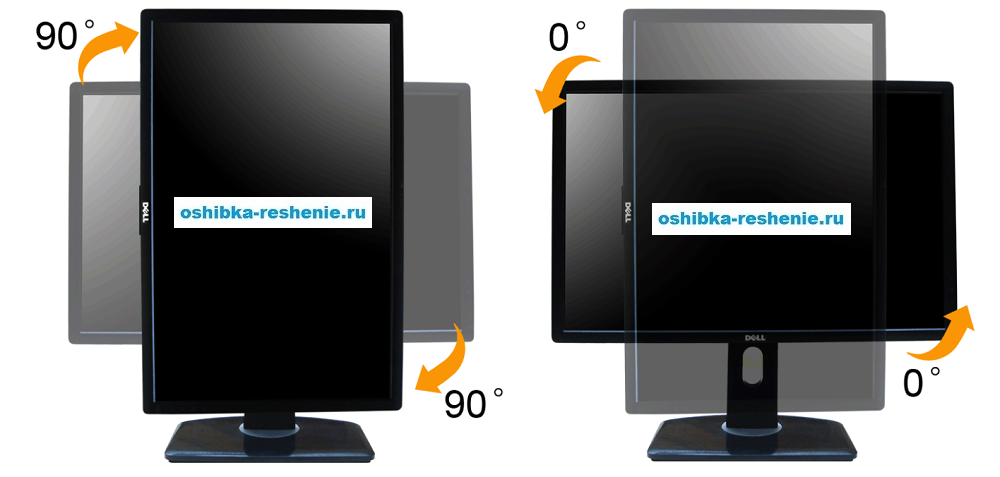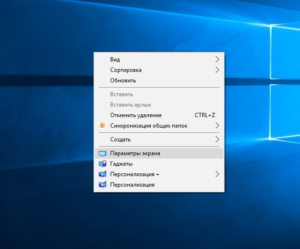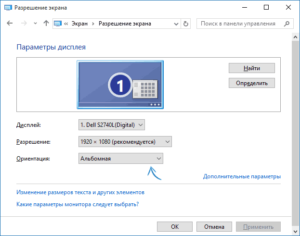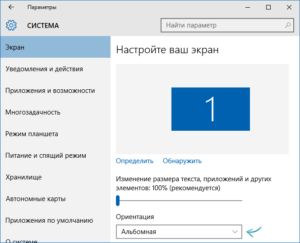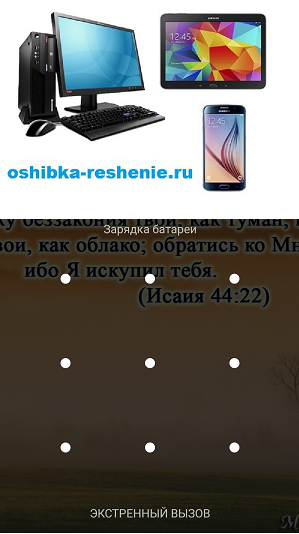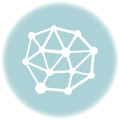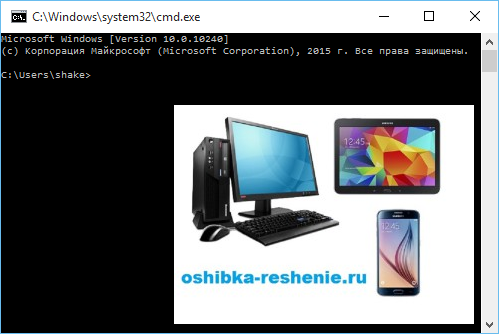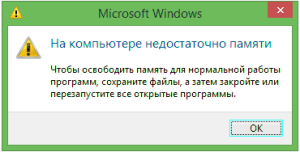У вас вдруг перевернулся экран Windows на девяносто градусов, или стал вверх ногами после того, как вы сами, а возможно, ребенок или кошара, нажали какие-то кнопки, НО ЭТО НЕ БЕДА. В этой статье я расскажу вам как вернуть экран в нормальное положение. Инструкция подойдет для Windows 10, 8.1 и Windows 7. В конце статьи есть Видео ролик.
Самый быстрый и довольно простой способ исправить перевернутый экран — нажать клавиши Ctrl + Alt + Стрелка вниз (лично у меня сработала клавиша вверх) на клавиатуре. Если данный способ у вас сработал, поделитесь им в социальных сетях с вашими друзьями. Это будет вашей благодарностью.
Работа этих горячих клавиш поворота экрана зависит от того, какая видеокарта и программы для нее установлены на вашем ноутбуке или ПК, поэтому может эта инструкция для вас и не сработать. В этом случае попробуйте следующие способы исправить это недоразумение.
Зайдите в меню изменения разрешения экрана Windows. Windows 8.1 и Виндовс 7 такое возможно сделать, кликнув правой кнопкой мышки по рабочему столу и выбрав пункт Разрешение экрана.
В Windows 10 попасть в настройки разрешения экрана вы можете через: правый клик по рабочему столу — и выбрать параметры экрана.
В настройках пункт Ориентация экрана (он может отсутствовать). Если есть, то установите нужную вам ориентацию.
В Windows 10 настройка ориентации экрана доступна также в разделе Все параметры (через клик по значку уведомлений в панели задач, правый угол ) — Система — Экран.
ПС: на некоторых ноутбуках, оснащенных акселерометром может быть включен автоматический поворот экрана. На таких ноутбуках включить или отключить автоматический поворот экрана можно в окне изменения разрешения, а если у вас Windows 10 — в Все параметры — Система» — Экран.
Настройка ориентации экрана в программах управления видеокартой
Последний способ известный мне как исправить, если у вас перевернулось изображение на экране ноутбука или ПК — Это запустить соответствующую программу для управления вашей видеокартой.